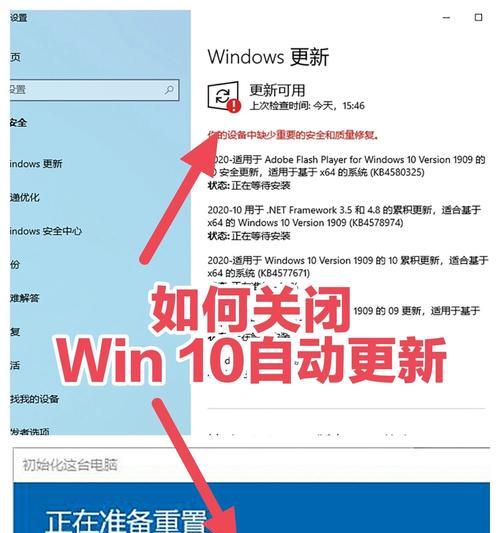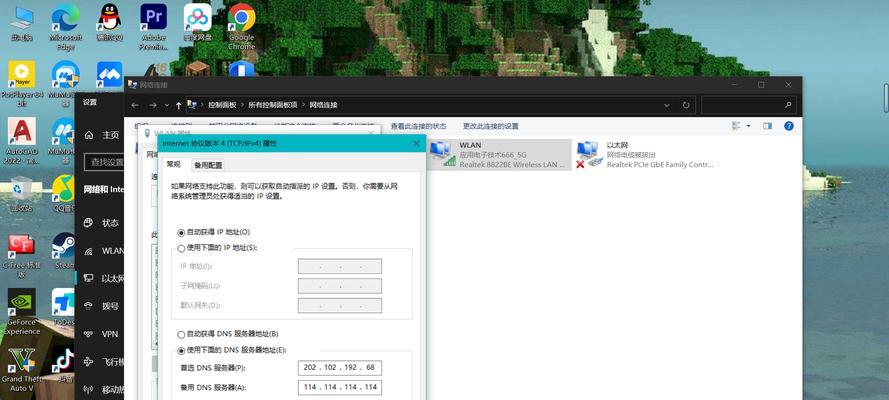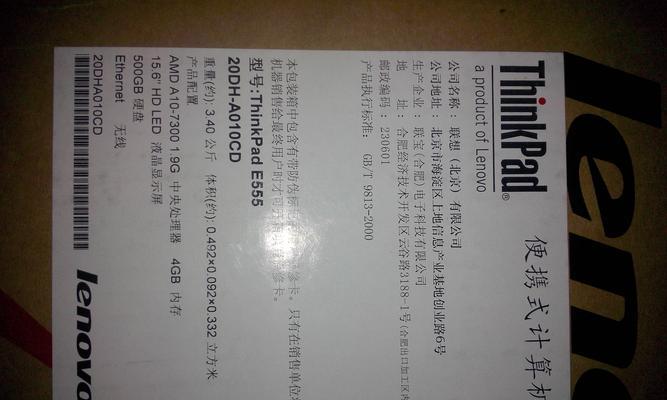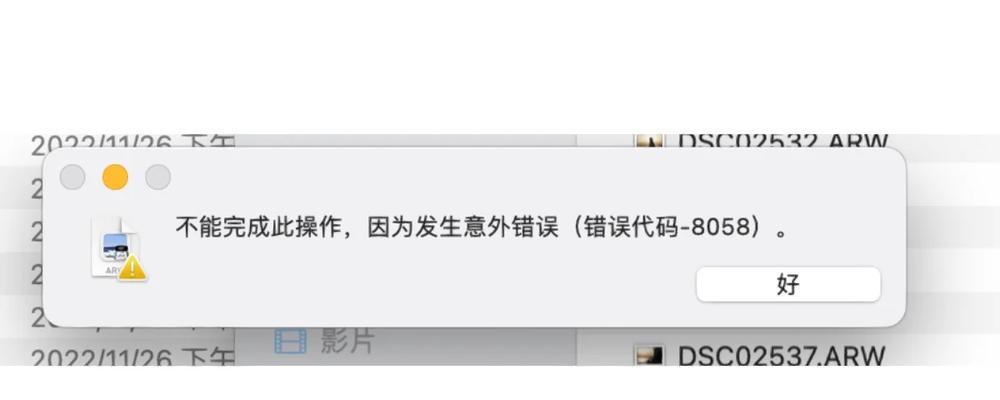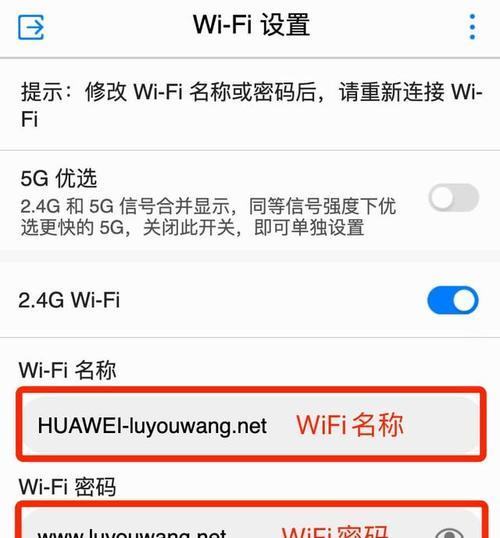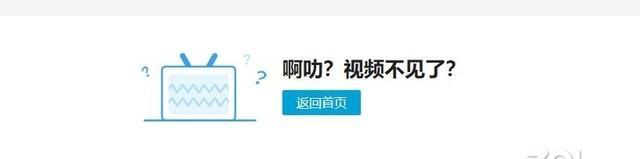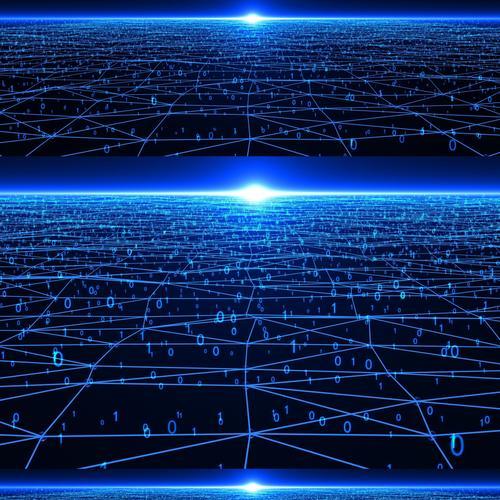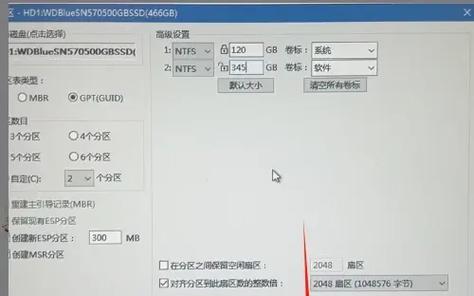在使用Windows10操作系统的过程中,有时我们可能会遇到DNS配置错误的问题。DNS(DomainNameSystem,域名系统)是一个将域名解析为IP地址的系统,它是互联网上最重要的基础设施之一。当我们电脑的DNS配置错误时,可能会导致网络连接缓慢、无法访问某些网站等问题。本文将详细介绍Win10电脑DNS配置错误的原因以及解决方法,帮助读者快速解决这一问题。
一、什么是DNS配置错误
DNS配置错误指的是当我们的电脑在进行域名解析时,发生了一些配置上的问题,导致无法正确解析域名,从而无法访问某些网站或者导致网络连接缓慢。
二、原因不正确的DNS服务器地址
DNS服务器地址是我们电脑上的一个设置,用于指定向哪个服务器发出域名解析请求。如果我们设置的DNS服务器地址不正确,就会导致DNS配置错误。
三、原因网络连接故障
如果我们的网络连接出现故障,比如无线网络信号弱或者有线网络线路有问题,都可能导致DNS配置错误。
四、原因DNS缓存问题
电脑上的DNS缓存是为了加快域名解析速度而存在的,但有时候会出现问题,导致DNS配置错误。
五、原因恶意软件感染
某些恶意软件会修改我们电脑的DNS设置,将域名解析请求指向恶意服务器,从而导致DNS配置错误。
六、解决方法检查DNS服务器地址
打开控制面板,在网络和Internet设置中找到网络和共享中心,然后点击“更改适配器设置”。找到当前正在使用的网络连接,右键点击“属性”,在弹出的窗口中选择“Internet协议版本4(TCP/IPv4)”,点击“属性”按钮,确保“自动获取DNS服务器地址”选项被勾选。
七、解决方法重启路由器和电脑
有时候,网络连接故障可能只是暂时的,通过重启路由器和电脑可以解决这一问题。关闭电脑和路由器的电源开关,并断开它们的电源线。等待一段时间后,重新连接电源,并开启电脑和路由器。
八、解决方法刷新DNS缓存
打开命令提示符窗口,输入命令“ipconfig/flushdns”,然后按下回车键。这将清除电脑上的DNS缓存,解决因为DNS缓存问题而导致的DNS配置错误。
九、解决方法安全检查并杀毒
使用安全软件进行全盘扫描,确保电脑没有被恶意软件感染。如果发现恶意软件,及时进行清除,并恢复DNS设置为默认。
十、解决方法手动设置DNS服务器地址
如果自动获取DNS服务器地址的选项没有解决问题,可以尝试手动设置DNS服务器地址。在网络连接的“属性”窗口中,选择“Internet协议版本4(TCP/IPv4)”,点击“属性”按钮,在弹出的窗口中选择“使用下面的DNS服务器地址”,并填入可靠的公共DNS服务器地址。
十一、解决方法联系网络服务提供商
如果以上方法都没有解决问题,可能是因为网络服务提供商的DNS服务器出现了故障。这时候,我们可以尝试联系网络服务提供商,咨询他们是否有相关的解决方案。
十二、
在Win10操作系统中,遇到电脑DNS配置错误问题是比较常见的。本文介绍了DNS配置错误的原因及其解决方法,包括检查DNS服务器地址、重启路由器和电脑、刷新DNS缓存、进行安全检查并杀毒、手动设置DNS服务器地址以及联系网络服务提供商等。希望这些方法可以帮助读者解决DNS配置错误问题,恢复网络连接的正常运行。